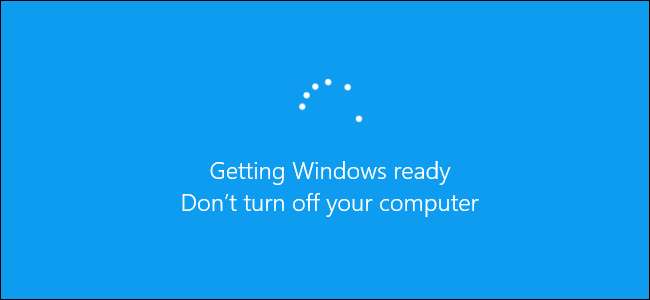
A „Windows előkészítése, ne kapcsolja ki a számítógépet” üzenet jelenik meg, amíg a Windows frissítéseket telepít. A Windows általában befejezi a telepítési folyamatot, ha időt ad rá - de ha órák teltek el, előfordulhat, hogy csak újra kell indítania a számítógépet.
Sajnos normális, hogy várunk egy kicsit a Windows frissítésére, és ez hatalmas időt pazarol. A Microsoft szerint körülbelül 700 millió Windows 10 eszköz létezik, és hogy 2018. április frissítés 10-30 percet vesz igénybe a telepítés. Tehát, ha átlagosan 20 percet feltételezünk 700 millió számítógép esetében, ez az emberiség több mint 26 000 éve együttes idejét vesztegette arra, hogy megvárja, amíg a Windows 10 egyetlen frissítést telepít.
Mi történik, ha újraindítja számítógépét?
A frissítés telepítési folyamata sikertelen lesz, ha a folyamat során újraindítja számítógépét. De mennyire fog kudarcot vallani? Problémákat okoz a számítógépével? Hogy pontosan kiderüljön, mi történik, teszteket futtattunk.
Először azt mondtuk a Windows-nak, hogy telepítsen egy szabványos frissítést a Windows Update-ről. Erőszakkal újraindítottuk a számítógépünket, miközben a „Windows előkészítése. Ne kapcsolja ki a számítógépet ”üzenet jelenik meg a képernyőn. A számítógép újraindult, és gyorsan megláttuk a szokásos bejelentkezési képernyőt.
Miután bejelentkeztünk, a Windows megjelenítette a „Nem tudtuk befejezni a frissítések telepítését” értesítést. A frissítés telepítése sikertelen volt, de a Windows még mindig megfelelően működött. A Windows csak később próbálja meg telepíteni a frissítést.
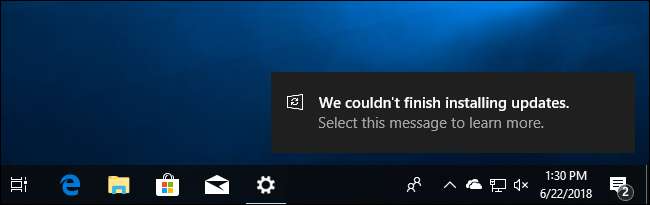
Másodszor, újraindítottuk a számítógépünket, miközben a képernyőn a következõ volt: "A frissítéseken dolgozunk, 27% kész, ne kapcsolja ki a számítógépet."
A Windows rendesen újraindult, és egy üzenetet láttunk: „Nem tudtuk befejezni a frissítéseket, a módosítások visszavonása, ne kapcsolja ki a számítógépet.” A folyamat befejezése után a Windows rendesen elindult, és minden a várt módon működött.
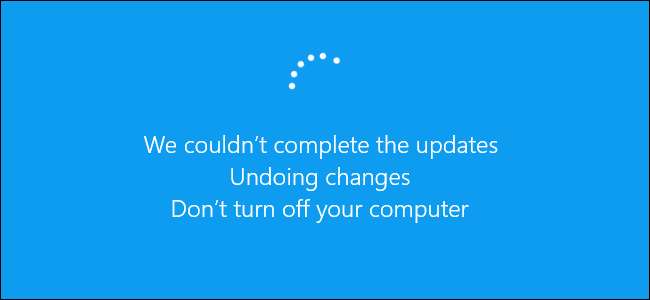
Ezt a folyamatot egy nagy Windows 10 frissítés telepítése közben is teszteltük, az őszi alkotók frissítésétől a 2018. április frissítés t van . Akkor indítottuk újra számítógépünket, amikor a képernyőn megjelent a „Frissítés konfigurálása a Windows 10 rendszerhez, 10% -os készség, Ne kapcsolja ki a számítógépet” üzenet.
A számítógép újraindítása után egy egyszerű „Kérjük, várjon” üzenetet láttunk, majd a bejelentkezési képernyő rendesen megjelent. Ismét láttuk a „Nem tudtuk befejezni a frissítések telepítését” értesítést.
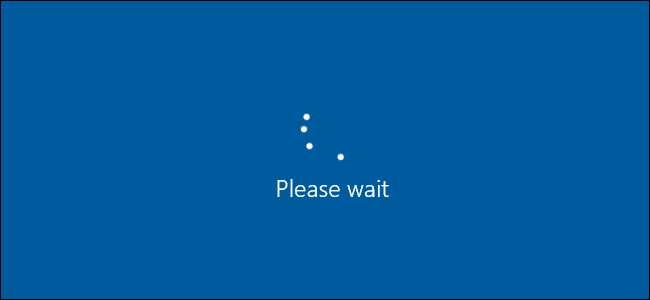
Végül megpróbáltuk újraindítani a számítógépet, amikor azt mondta: „A frissítések 48% -án dolgozunk, ne kapcsoljuk ki a számítógépet. Ez eltart egy ideig. ” Egy „A Windows korábbi verziójának visszaállítása…” üzenet jelent meg, amikor a Windows visszagördítette a frissítést, és PC-jünk rendszerint elindult és utána rendesen működött.
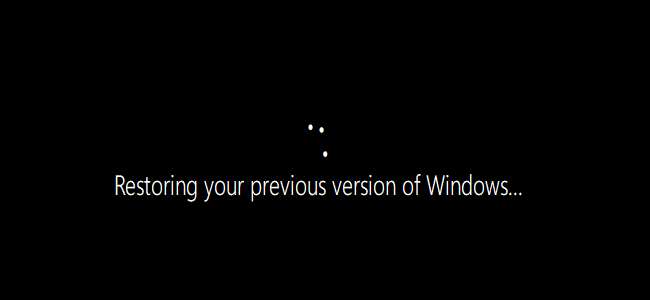
Minden tesztben a számítógép kikapcsolása nem okozott problémát. A Windows csak úgy döntött, hogy leállítja a frissítést, és visszagörget minden frissített fájlt. A Windows ragaszkodik a frissítés újratöltéséhez, mielőtt újra megpróbálja telepíteni, arra az esetre, ha probléma lenne a letöltéssel. Ezután a frissítések rendesen települtek.
Meddig kell várni?
Legyen türelmes és adjon egy kis időt a Windows-nak a frissítések telepítésének befejezéséhez, ha ez az üzenet megjelenik a képernyőn. Attól függően, hogy mekkora frissítést kell telepítenie a Windows-nak, és mennyire lassú a számítógép és a belső tárhely, ez a folyamat eltarthat egy ideig.
Gyakran előfordul, hogy ez az üzenet legfeljebb öt percig jelenik meg a képernyőn. Ha azonban ez az üzenet hosszú ideig megjelent a képernyőn, akkor újra kell indítania a számítógépet. Javasoljuk, hogy várjon két órát, arra az esetre, ha a Windows sok munkát végezne. Lehet, hogy a Windows-nak csak egy kis időre van szüksége a folyamat befejezéséhez, különösen, ha nagy frissítésről van szó, és a merevlemez lassú és tele van.
Ha egy százalékos számot lát a képernyőn, és ez növekszik, hagyja békén a Windows rendszert, amíg úgy tűnik, hogy halad. Ha a százalék hosszú ideig megakad egy adott számon, akkor a frissítési folyamat elakadhat. Az azonban normális, ha a Windows hosszú ideig „beragadt” egy adott ponton jelenik meg, mielőtt végiggyorsítja a telepítési folyamatot, ezért ne legyen túl türelmetlen.
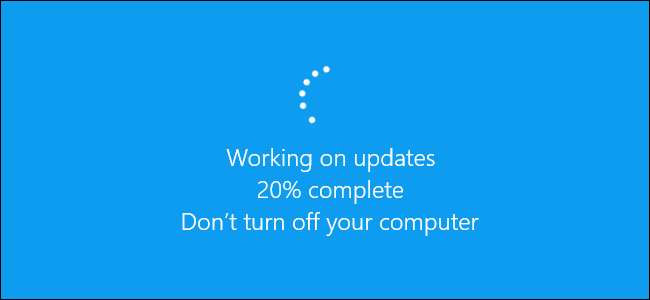
Igen, kapcsolja ki a számítógépet, ha itt elakad
Amint fentebb bemutattuk, a számítógép újraindításának biztonságosnak kell lennie. Az újraindítás után a Windows abbahagyja a frissítés telepítését, visszavonja a módosításokat, és megnyitja a bejelentkezési képernyőt. A Windows később megpróbálja újra telepíteni a frissítést, és remélhetőleg másodszor is működnie kell. Erre nem lenne szükség, de a Windows hibákat tartalmaz, és néha újra kell indítania a számítógépet a javításhoz . Ez akkor is igaz, amikor a Windows azt mondja, hogy ne kapcsolja ki a számítógépet.
A számítógép kikapcsolásához ezen a képernyőn - legyen szó asztali számítógépről, laptopról vagy táblagépről - csak nyomja meg hosszan a bekapcsológombot. Tartsa lenyomva körülbelül tíz másodpercig. Ez keményen leáll. Várjon néhány másodpercet, majd kapcsolja be újra a számítógépet. A kemény kikapcsolás soha nem ideális, de ez lehet az egyetlen lehetőség ilyen esetekben.
Figyelem : Bár sikeresen teszteltük ezt a folyamatot, nincs garancia arra, hogy a Windows operációs rendszere megfelelően fog működni a kemény leállítás után. Ha azonban a frissítési folyamat valóban befagyott, akkor csak a kemény leállítás elvégzése lehet a lehetőség. Javasoljuk, hogy mindig legyen a fontos személyes fájlok biztonsági másolatait , csak abban az esetben.
ÖSSZEFÜGGŐ: Mi a legjobb mód a számítógép biztonsági mentésére?

A Windows javítása, ha nem működik megfelelően
A probléma megoldásához egyszerűen újra kell indítania a számítógépet. Ha azonban a számítógép még mindig nem indul megfelelően, akkor van egy másik rendszerproblémája. Előfordulhat, hogy a számítógép újraindítása nem is okozta a problémát - előfordulhat, hogy a számítógép elakadt a „Windows előkészítése” üzenetnél, mert a Windows operációs rendszerben már hiba történt.
Gyakran lehet használja a Startup Repair eszközt a Windows javításához . An speciális indítási opciók menü állítólag akkor jelenik meg, amikor a Windows nem indul megfelelően. Válassza a Hibaelhárítás> Speciális beállítások> Indítási javítás lehetőséget, ha egy speciális indítási beállítások menüt lát. Ha a menü nem jelenik meg, akkor megteheti hozzon létre Windows 10 telepítési adathordozót , indítson belőle, majd válassza a „Számítógép javítása” lehetőséget.
Ha még a Startup Repair sem oldja meg a problémát, akkor lehet, hogy meg kell használja a „PC visszaállítása” funkciót vagy akár telepítse újra a Windows rendszert friss, működő operációs rendszerhez.
Ha tud indítani a Windows rendszerre, de úgy tűnik, hogy nem működik megfelelően, akkor megpróbálhatja a sérült rendszerfájlok javítása a System File Checker (SFC) paranccsal a Windows újratelepítése helyett. Meg is próbálhatja a Rendszer-visszaállítás futtatása hogy az operációs rendszer visszaálljon ismert-jó állapotba.
Ha számítógépe még a Windows újratelepítése után sem működik jól, akkor valószínűleg rendelkezik egy hardver probléma szoftveres probléma helyett.
ÖSSZEFÜGGŐ: A Windows Indításjavító eszközével kapcsolatos indítási problémák megoldása
Kép jóváírása: Howe /Shutterstock.com.







